Cara menggunakan Screenshot webpage Google chrome
Komponen extension yang cepat dan sederhana ini dapat menyimpan seluruh halaman web. Dan kemudiuan dapat kita disimpan dalam file gambar. Extension ini memungkinkan anda untuk menyimpan gambar halaman web dalam format PNG. Cukup dengan satu klik.
Untuk para disainer, mereka dapat melakukan perubahan ukuran window sebelum melakukan menyimpan gambar. Screenshot webpage
Google chrome sangat menjaga file di komputer anda. Hal ini berarti
bahwa extension ini tidak mengirimkan apapun ke server manapun. Bahkan
extension ini dapat digunakan secara offline, meskipun tidak ada koneksi
internet.
Cara menggunakan Screenshot webpage ini sangat simple dan mudah.
*Langkah awal klik icon camera di pojok kanan atas, maka akan muncul 3 pilihan, yaitu: Hanya yang terlihat, Seluruh halaman web dan Beta: Edit content, silahkan pilih salah satu.
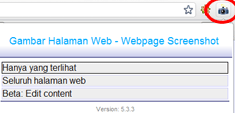
*Sebagai contoh kita pilih Hanya yang terlihat. Secara otomatis anda akan dibawa ke tab baru lengkap dengan tool pengedit gambarnya yang terletak dipojok kiri atas.
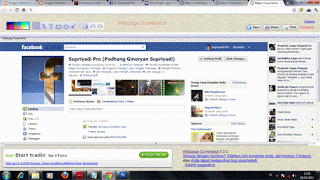
*Sedikit saya jelaskan fungsi dan cara menggunakan toolnya.
- Untuk menentukan warna outline/garis tepi seleksi gambar
- Line : digunakan untuk membuat garis lurus.
- Free : digunakan untuk membuat garis secara bebas.
- Text : digunakan untuk menambahkan teks pada gambar.
- Rectangle : digunakan untuk menyeleksi gambar berbentuk persegi.
- Ellipsis : digunakan untuk menyeleksi gambar berbentuk ellips/lingkaran.
- Arrow : digunakan untuk membuat gambar anak panah.
- Crop : digunakan untuk memotong gambar.
- Undo : digunakan untuk kembali ke langkah sebelumnya ala office word.
- Redo : digunakan untuk kembali ke langkah sesudahnya ala office word.
Untuk mencoba Screenshot webpage Google chrome silahkan mendownloadnya di sini.
"Selamat mencoba"










